虽然现在萝卜家园系统盘安装已经不是什么只有装机大神才会的本领了,但是仍然有很多的电脑小白用户不知道萝卜家园系统盘怎么用,萝卜家园系统盘怎么用虚拟光驱安装呢?你有遇到过这样的烦恼吗?没关系,只要你看完了IT视窗小编提供的萝卜家园系统盘用虚拟光驱安装教程后,相信你会茅塞顿开的。
一、光盘安装萝卜家园win7下载前期准备:
1、已经刻录好的萝卜家园win7系统。(小编使用的是最新的新萝卜家园ghostwin7 sp1 x64装机版_V04 )
2、一张空的DVD系统光盘,系统光盘或许大家可以在电脑店购买,或亦可自己使用DVD空白光盘刻录。
3、带DVD光驱的电脑。
4、设置电脑开机启动为光驱启动。
二、光盘安装萝卜家园win7系统具体操作步骤:
1、首选需要制作启动光盘,驱动光盘制作教程已经在上面给大家列出了,接着需要设置光驱为第一启动项,将CD/DVD设置为第一启动项后进入下一步。
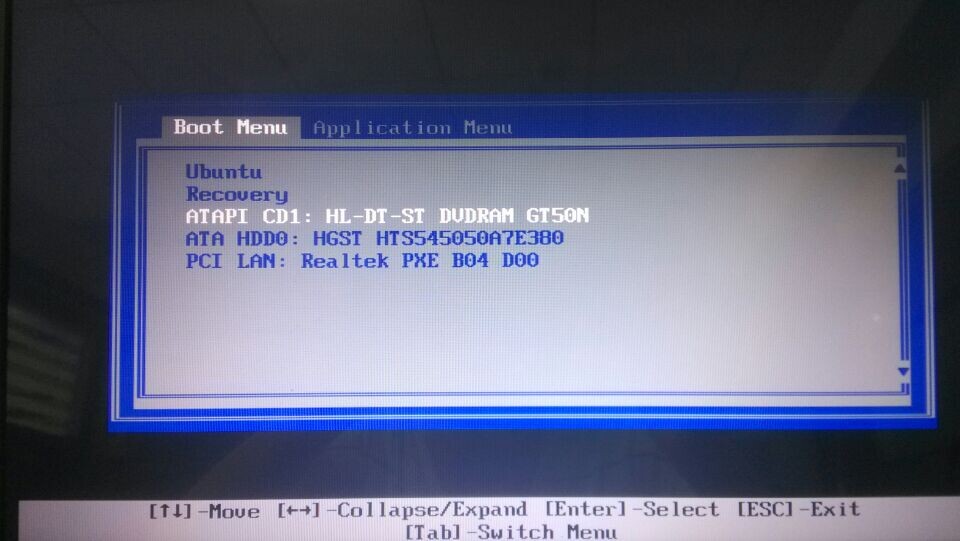
萝卜家园系统盘怎么用虚拟光驱安装图1
2、电脑设置好第一启动为光驱启动后,接着把光盘放入光驱。然后重启电脑,此时屏幕会出现带有"press any key to boot from CD..."字样的界面,按下键盘上的任意键进入键即可。
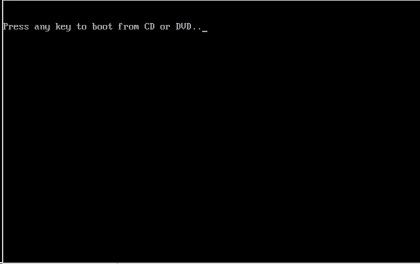
萝卜家园系统盘怎么用虚拟光驱安装图2
3.、接着就会出现萝卜家园win732位旗舰版下载安装界面,选择“安装系统到硬盘第一分区”。(如果您使用的是新电脑,那么则需要对电脑分区以后才是安装系统。)
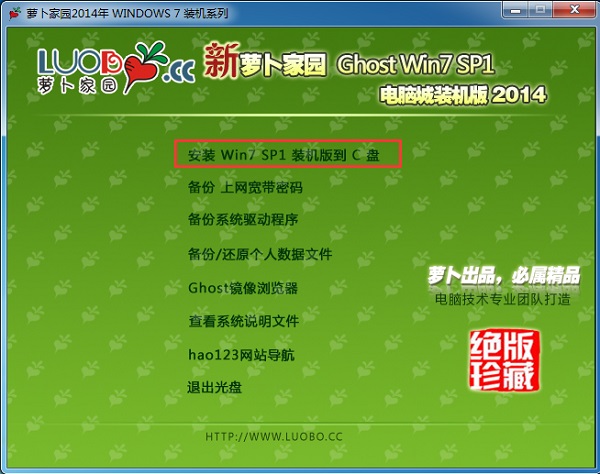
萝卜家园系统盘怎么用虚拟光驱安装图3
4、选定选项就进入萝卜家园win7系统还原过程了,在这里大家可以看到系统还原进度。
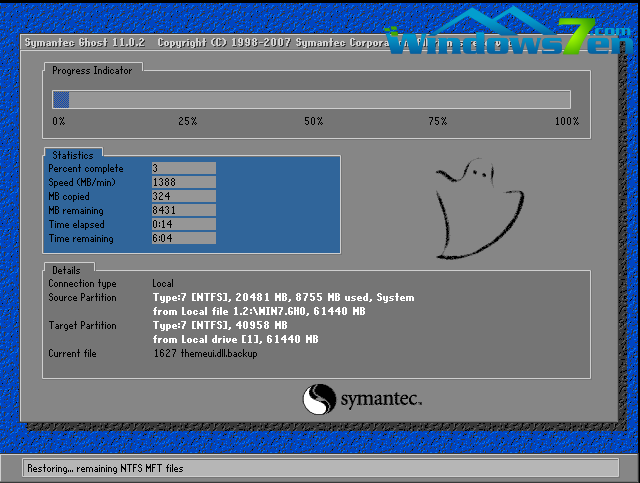
萝卜家园系统盘怎么用虚拟光驱安装图4
5、接下来很快就是系统的自动安装过程了,萝卜家园ghost系统安装过程会自动识别安装硬件驱动并激活win7系统,全程无人值守,您只需静静等待即可。以下为安装界面:
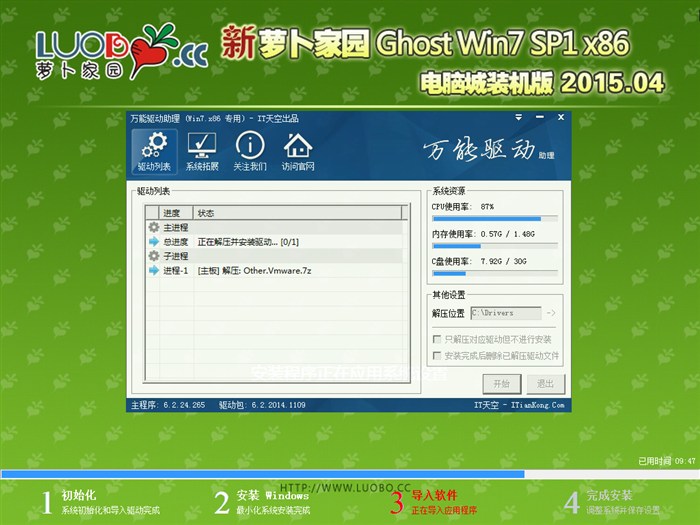
萝卜家园系统盘怎么用虚拟光驱安装图5
6、安装过程很快,大约只需半个小时左右即可。下面是萝卜家园win7 32位系统安装后的画面:

萝卜家园系统盘怎么用虚拟光驱安装图6
综上所述的全部内容就是相关萝卜家园系统盘怎么用虚拟光驱安装教程了,对萝卜家园系统盘用虚拟光驱安装,你还有存在疑问的地方吗?如果有的话,小编愿意帮助你解决问题,这样小编才能了解大家的想法,为大家提供更好的教程,与童鞋们一起进步!